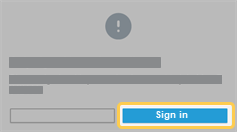Deshabilitar el acceso para invitados
Deshabilitar el acceso para invitados a su clase es útil si quiere asegurarse de que sabe qué estudiantes están conectados y hacer un seguimiento de cómo están contribuyendo a la clase. Si desactiva el acceso para invitados, el alumnado tendrá que crear una cuenta (si no lo han hecho ya) e iniciar sesión o si ya tienen una cuenta, iniciar sesión para unirse a la clase.
Para desactivar el acceso para invitados
En la página Mi biblioteca, haz clic en Editar clase.
Haga clic en Gestionar acceso a la clase.
Se abre la ventana de Gestionar acceso a la clase.
Abra la pestaña Acceso para invitados.
Haga clic en el control de alternancia para desactivar el acceso para invitados.
El control se volverá gris y se desactivará el acceso para invitados.
Haga clic en X para cerrar la ventana.
El alumnado deberá iniciar sesión para unirse a su clase. Si intentan unirse a su clase como invitados, verán un mensaje que les indicará que el acceso para invitados no está permitido. El alumnado que vea este mensaje podrá hacer clic en Iniciar sesión para unirse a la clase. Descubra cómo ayudar al alumnado a iniciar sesión.